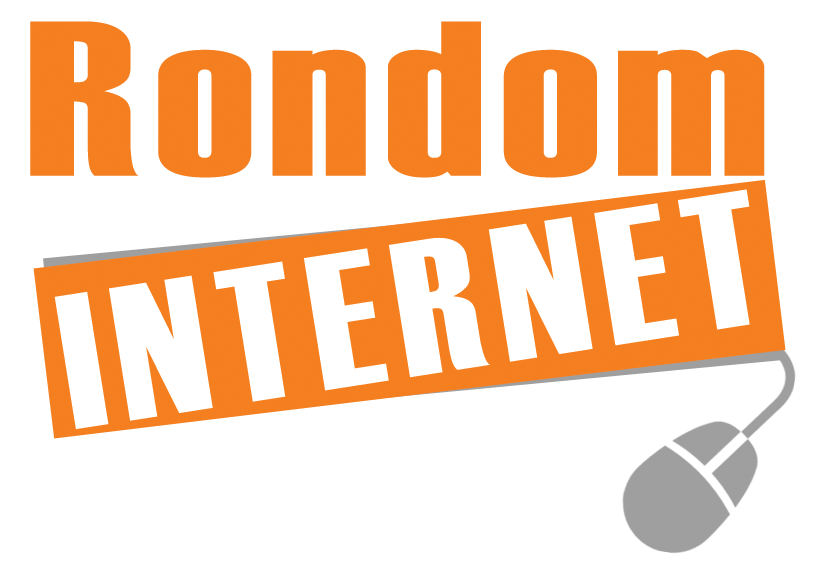Een WordPress website backup is een kopie van je website bestanden en database, die je kunt gebruiken om je website te herstellen als er iets misgaat. Een WordPress website backup maken en bewaren is een van de belangrijkste dingen die je kunt doen om je website te beschermen tegen verlies, schade, of hackaanvallen.
In dit artikel leggen we uit waarom je een WordPress website backup moet maken en bewaren, hoe je dat kunt doen met verschillende methoden, en waar je je backups kunt opslaan.
Waarom een WordPress website backup maken en bewaren?
Een WordPress website backup maken en bewaren is essentieel om de volgende redenen:
– Veiligheid: Je website kan gehackt, geïnfecteerd, of verwijderd worden door kwaadwillende personen of programma’s. Met een backup kun je je website snel en eenvoudig terugzetten naar een schone en werkende staat.
– Fouten: Je website kan beschadigd of onbruikbaar worden door menselijke fouten, technische problemen, of onverenigbare updates. Met een backup kun je je website herstellen naar een vorige versie waar alles nog goed werkte.
– Verlies: Je website kan verloren gaan door een servercrash, een hostingwissel, of een domeinverval. Met een backup kun je je website verplaatsen of opnieuw opbouwen op een andere locatie of platform.
Zoals je kunt zien, zijn er veel scenario’s waarin een backup van je website je kan redden van een hoop stress, tijd, en geld. Daarom is het verstandig om regelmatig een backup te maken en te bewaren van je website.
Hoe een WordPress website backup maken en bewaren?
Er zijn verschillende manieren om een WordPress website backup te maken en te bewaren. We zullen de meest gebruikte en aanbevolen methoden bespreken, namelijk:
– Een WordPress backup plugin gebruiken
– Een WordPress backup service gebruiken
– Een WordPress backup handmatig maken
Een WordPress backup plugin gebruiken
Een WordPress backup plugin is een plugin die je kunt installeren op je WordPress website om automatisch of handmatig backups te maken en te bewaren. Er zijn veel WordPress backup plugins beschikbaar, die verschillen in functies, prijzen, en gebruiksgemak. Sommige van de meest populaire en betrouwbare WordPress backup plugins zijn:
– UpdraftPlus: Een gratis en premium plugin die je website backups kan maken, bewaren, herstellen, en migreren. Je kunt je backups opslaan op verschillende locaties, zoals Dropbox, Google Drive, Amazon S3, en meer.
– BackupBuddy: Een premium plugin die je website backups kan maken, bewaren, herstellen, en migreren. Je kunt je backups opslaan op de BackupBuddy Stash cloud service, of op andere locaties, zoals FTP, email, of lokale computer.
– Duplicator: Een gratis en premium plugin die je website backups kan maken, bewaren, herstellen, en migreren. Je kunt je backups opslaan op verschillende locaties, zoals Google Drive, Dropbox, Amazon S3, en meer.
Om een WordPress backup plugin te gebruiken, moet je de plugin installeren en activeren op je WordPress website. Vervolgens moet je de plugin instellen volgens je wensen en behoeften. Je kunt bijvoorbeeld de frequentie, de inhoud, en de locatie van je backups kiezen. Daarna kun je de plugin laten draaien op de achtergrond, of handmatig een backup maken wanneer je wilt.
Een WordPress backup service gebruiken
Een WordPress backup service is een externe service die je kunt gebruiken om je website backups te maken, bewaren, herstellen, en migreren. Er zijn verschillende WordPress backup services beschikbaar, die verschillen in functies, prijzen, en gebruiksgemak. Sommige van de meest populaire en betrouwbare WordPress backup services zijn:
– Jetpack: Een gratis en premium service die je website backups kan maken, bewaren, herstellen, en migreren. Je kunt je backups opslaan op de Jetpack cloud service, die onbeperkte opslagruimte biedt.
– VaultPress: Een premium service die je website backups kan maken, bewaren, herstellen, en migreren. Je kunt je backups opslaan op de VaultPress cloud service, die ook andere functies biedt, zoals beveiligingsscan, spamfilter, en activiteitenlog.
– BlogVault: Een premium service die je website backups kan maken, bewaren, herstellen, en migreren. Je kunt je backups opslaan op de BlogVault cloud service, die ook andere functies biedt, zoals staging, migratie, en beheer.
Om een WordPress backup service te gebruiken, moet je je aanmelden voor de service en je WordPress website verbinden met de service. Vervolgens moet je de service instellen volgens je wensen en behoeften. Je kunt bijvoorbeeld de frequentie, de inhoud, en de locatie van je backups kiezen. Daarna kun je de service laten draaien op de achtergrond, of handmatig een backup maken wanneer je wilt.
Een WordPress backup handmatig maken
Een WordPress backup handmatig maken is een meer geavanceerde en tijdrovende methode om je website backups te maken en te bewaren. Dit vereist dat je toegang hebt tot de bestanden en de database van je website via een FTP-programma of een bestandsbeheerder. Volg deze stappen om een WordPress backup handmatig te maken:
1. Maak een map aan op je computer waar je je backup wilt opslaan.
2. Verbind je met je website via een FTP-programma, zoals FileZilla, of een bestandsbeheerder in je hostingpaneel. Navigeer naar de hoofdmap van je website, meestal public_html of www, en download alle bestanden en mappen naar de map die je hebt aangemaakt op je computer.
3. Log in op je hostingpaneel en ga naar de databasebeheerder, meestal phpMyAdmin. Selecteer de database die je wilt backuppen en klik op de knop Exporteren. Kies het formaat SQL en klik op de knop Starten. Sla het SQL-bestand op in dezelfde map als je website bestanden.
Dat is alles! Je hebt nu een volledige backup van je WordPress website gemaakt en opgeslagen op je computer. Je kunt deze backup gebruiken om je website te herstellen of te migreren als dat nodig is.
Waar een WordPress website backup bewaren?
Een WordPress website backup bewaren is net zo belangrijk als een backup maken. Je moet je backups op een veilige en betrouwbare plaats bewaren, zodat je ze altijd kunt terugvinden en gebruiken als dat nodig is. Er zijn verschillende plaatsen waar je je backups kunt bewaren, zoals:
– Je computer: Je kunt je backups opslaan op je eigen computer, bijvoorbeeld op een externe harde schijf of een USB-stick. Dit is een makkelijke en goedkope optie, maar ook een riskante optie. Je computer kan namelijk beschadigd, gestolen, of verloren raken, waardoor je ook je backups kwijtraakt.
– Je hosting: Je kunt je backups opslaan op je hosting account, bijvoorbeeld in een aparte map of een subdomein. Dit is een handige en snelle optie, maar ook een beperkte optie. Je hosting account kan namelijk een beperkte opslagruimte hebben, of gehackt of opgezegd worden, waardoor je ook je backups verliest.
– De cloud: Je kunt je backups opslaan op een cloud service, zoals Dropbox, Google Drive, Amazon S3, of OneDrive. Dit is een veilige en betrouwbare optie, maar ook een betaalde optie. Je moet namelijk een abonnement nemen op een cloud service, die een voldoende opslagruimte en bandbreedte biedt voor je backups.
Het is aan te raden om je backups op meerdere plaatsen te bewaren, zodat je altijd een backup achter de hand hebt als er iets misgaat. Je kunt bijvoorbeeld een backup op je computer bewaren, een backup op je hosting bewaren, en een backup op de cloud bewaren. Zo heb je altijd een backup beschikbaar, ongeacht de situatie
Hoe vaak een WordPress website backup maken en bewaren?
Een WordPress website backup maken en bewaren is een taak die je regelmatig moet uitvoeren, om je website up-to-date en beschermd te houden. Maar hoe vaak moet je een backup maken en bewaren?
– De cloud: Je kunt je backups opslaan op een cloud service, zoals Dropbox, Google Drive, Amazon S3, of OneDrive. Dit is een veilige en betrouwbare optie, maar ook een betaalde optie. Je moet namelijk een abonnement nemen op een cloud service, die een voldoende opslagruimte en bandbreedte biedt voor je backups.
Het is aan te raden om je backups op meerdere plaatsen te bewaren, zodat je altijd een backup achter de hand hebt als er iets misgaat. Je kunt bijvoorbeeld een backup op je computer bewaren, een backup op je hosting bewaren, en een backup op de cloud bewaren. Zo heb je altijd een backup beschikbaar, ongeacht de situatie.
Hoe vaak een WordPress website backup maken en bewaren?
Een WordPress website backup maken en bewaren is een taak die je regelmatig moet uitvoeren, om je website up-to-date en beschermd te houden. Maar hoe vaak moet je een backup maken en bewaren? Dat hangt af van hoe vaak je je website verandert of update, en hoe belangrijk je website voor je is.
Als je je website vaak verandert of update, bijvoorbeeld door nieuwe content, plugins, of thema’s toe te voegen, dan is het verstandig om minstens één keer per week een backup te maken en te bewaren. Zo voorkom je dat je veel werk verliest als er iets misgaat.
Als je je website niet zo vaak verandert of update, bijvoorbeeld omdat je website vooral statische informatie bevat, dan kun je volstaan met een backup per maand of per kwartaal. Zo zorg je ervoor dat je website nog steeds veilig en up-to-date is.
Als je website erg belangrijk voor je is, bijvoorbeeld omdat je er geld mee verdient of omdat je er veel bezoekers mee trekt, dan is het verstandig om dagelijks een backup te maken en te bewaren. Zo zorg je ervoor dat je website altijd beschikbaar en betrouwbaar is.
Conclusie
Een WordPress website backup maken en bewaren is een belangrijke taak om je website te beschermen tegen verlies, schade, of hackaanvallen. Je kunt een WordPress website backup maken en bewaren met verschillende methoden, zoals een WordPress backup plugin, een WordPress backup service, of een handmatige backup. Je kunt je backups op verschillende plaatsen bewaren, zoals je computer, je hosting, of de cloud.
Je moet regelmatig een backup maken en bewaren, afhankelijk van hoe vaak je je website verandert of update, en hoe belangrijk je website voor je is. Zo zorg je ervoor dat je website altijd veilig, snel, en up-to-date is.
Heb je hulp nodig bij het maken of bewaren van je WordPress website backup? Neem dan contact met ons op. Wij zijn gespecialiseerd in WordPress website onderhoud en kunnen je website backup maken, bewaren, en herstellen. Vraag nu een vrijblijvende offerte aan!